Að búa til töflunni í Microsoft Office Excel, notandinn getur aukið stærð fylkisins til að auka upplýsingar sem eru í frumunum. Þetta er gagnlegt þegar stærðir upphaflegra þátta eru of lítil og það er óþægilegt að vinna með þeim. Þessi grein mun lögun lögun af vaxandi töflum í Excel.
Hvernig á að auka stærðir af skilti í Excel
Það eru tvær helstu aðferðir sem leyfa þér að ná því markmiði: að auka einstakar frumur af nöfnum handvirkt, til dæmis dálka eða línur; Notaðu skjástærðina. Í síðara tilvikinu verður mælikvarði á vinnublaðinu meira, þar af leiðandi sem allir persónurnar sem staðsettir eru á það munu aukast. Næst verður bæði aðferðir í smáatriðum.
Aðferð 1. Hvernig á að hækka stærð einstakra borðborðs borðarRúður í töflunni er hægt að stækka sem hér segir:
- Setjið músarbendilinn neðst á línunni sem ætti að auka við landamærin við næstu línu.
- Stýrir að bendillinn hafi orðið tvíhliða ör.
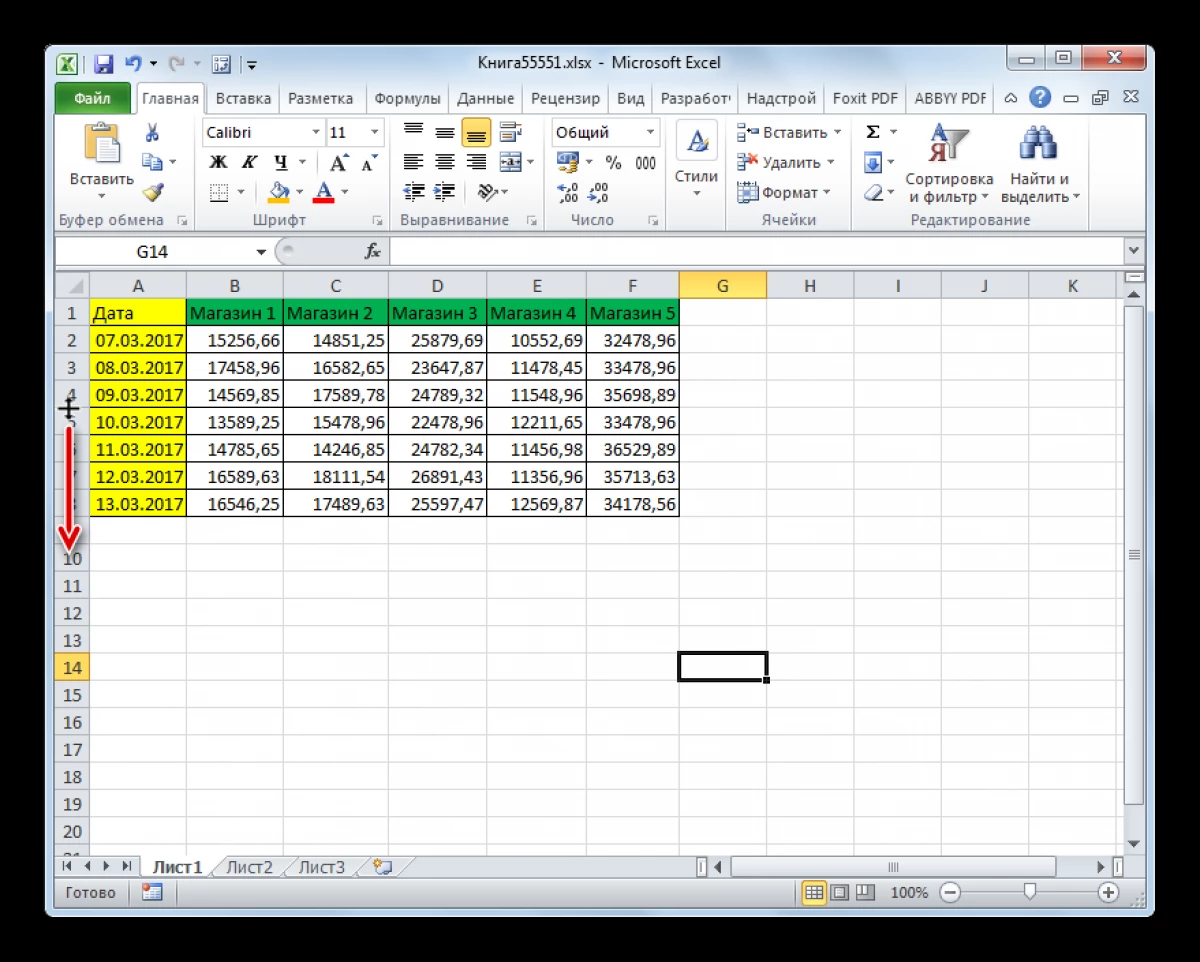
- Snertu LKM og hreyfðu músina niður, þ.e. Frá strengnum.
- Ljúktu útdráttinum þegar línan mun taka nauðsynlegan stærð.
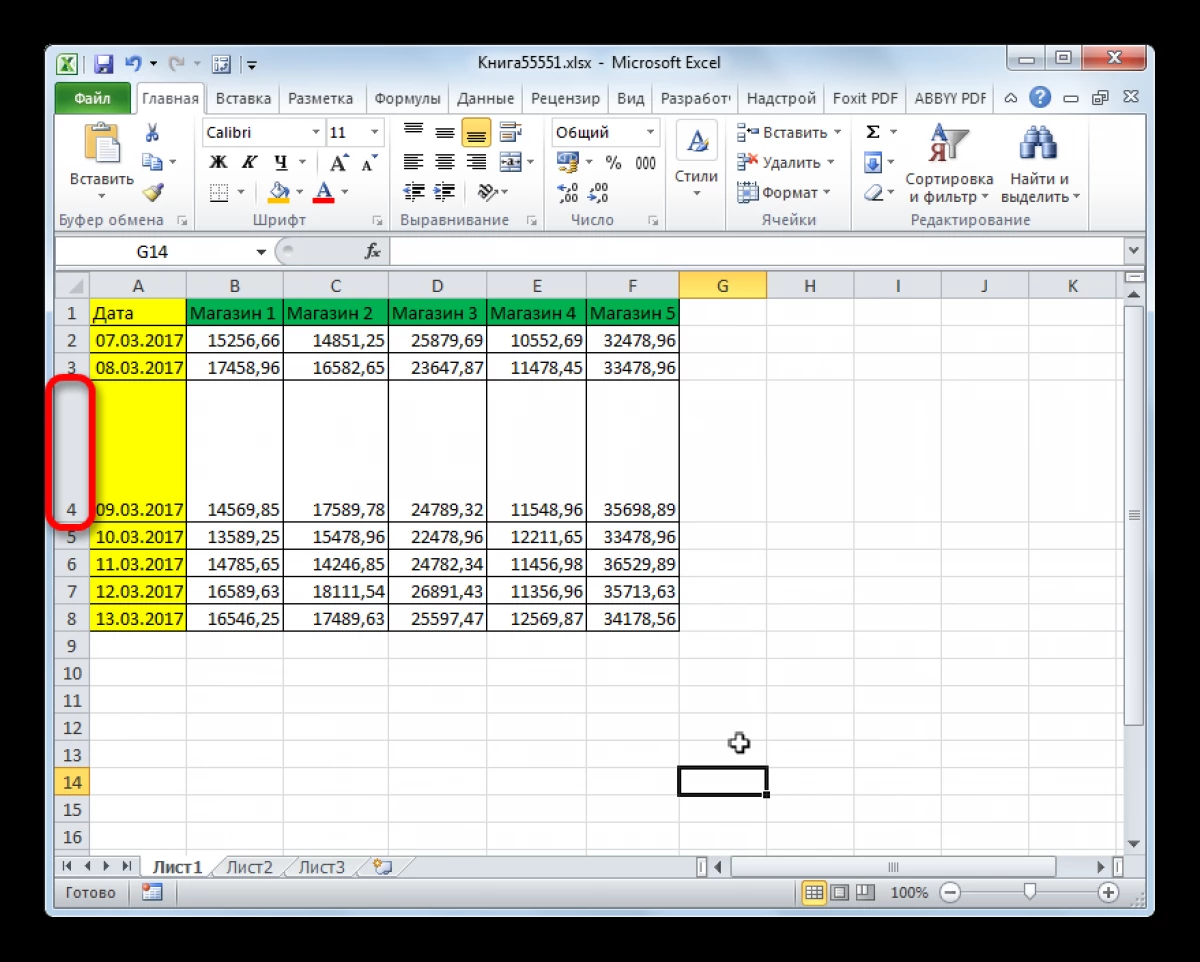
- Á sama hátt, til að auka aðra línu í töflunni hér að neðan.
Stærð dálka eykst á sama hátt:
- Setjið músarbendilinn með hægri hliðinni á tilteknum dálki, þ.e. Á landamærum sínum við næsta dálki.
- Gakktu úr skugga um að bendillinn hafi tekið á móti örvum.
- Smelltu á vinstri takkann á Manipulator og hreyfðu músina til hægri til að auka stærð uppspretta dálksins.
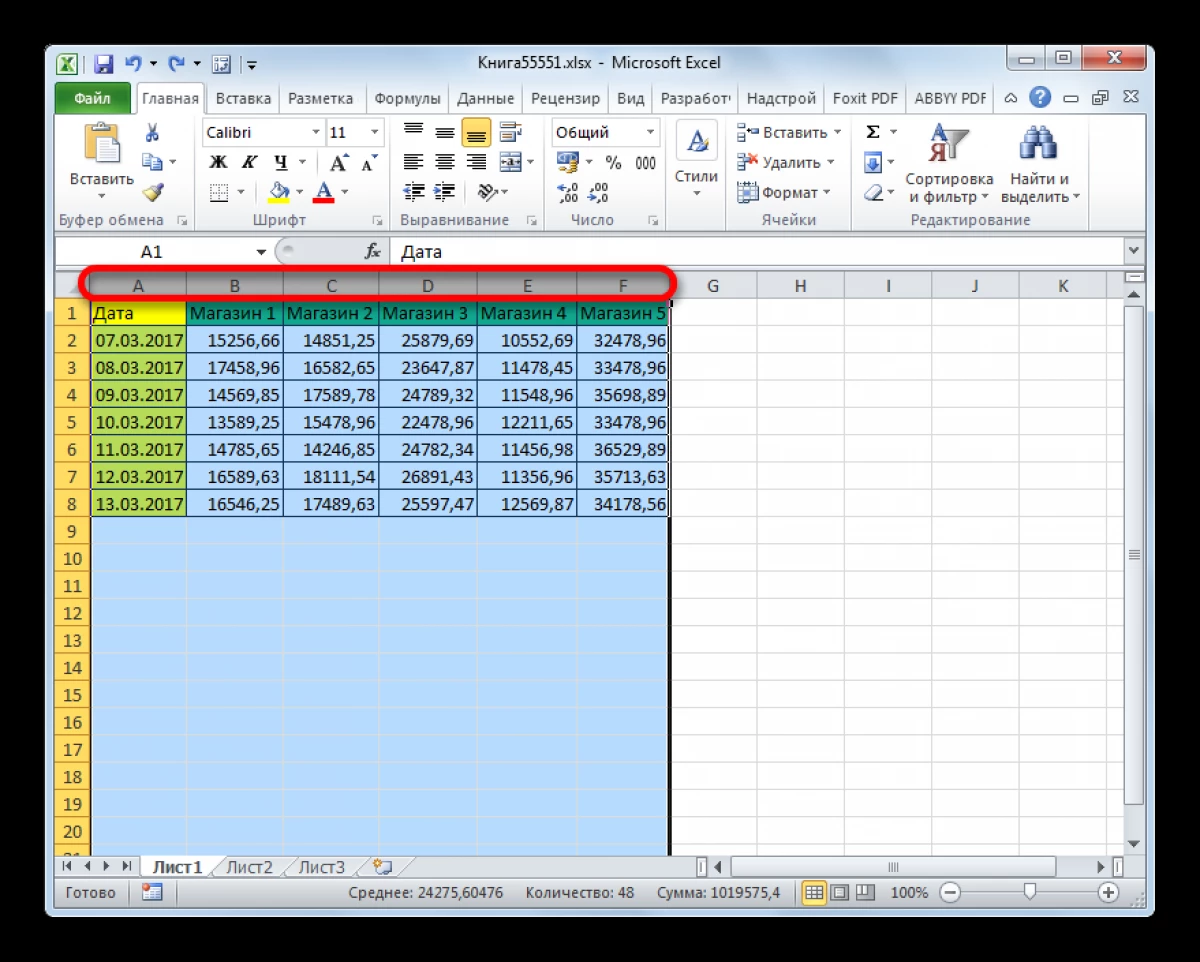
- Athugaðu niðurstöðuna.
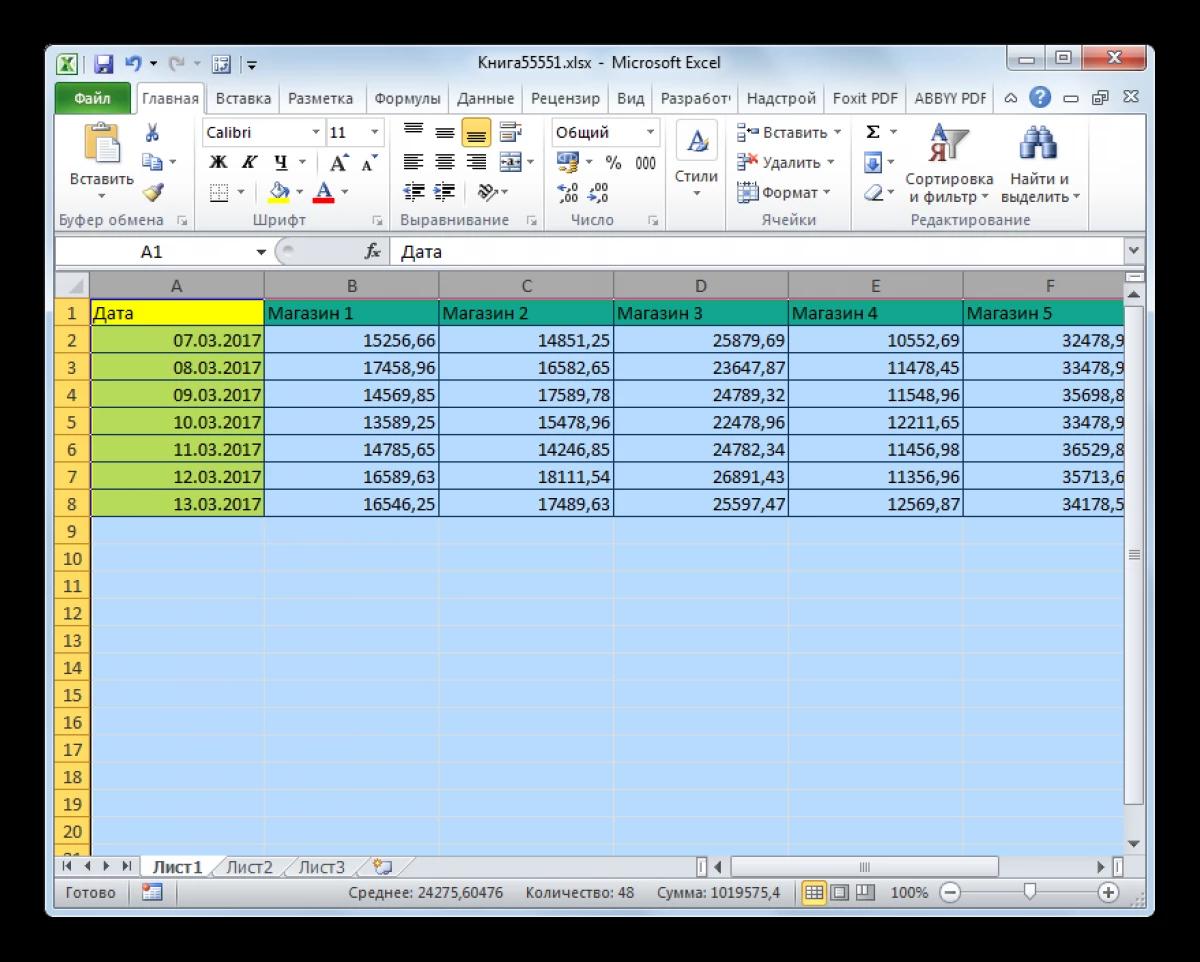
Hugsanlegt aðferð er hægt að stækka með dálkum og línum í töflunni á óákveðinn gildi þar til fylkið tekur allt pláss vinnublaðsins. Þó að mörk sviðsins í Excel hafi ekki takmarkanir.
Aðferð 2. Nota innbyggða tólið til að auka stærð töfluþáttaÞað er einnig önnur leið til að bæta stærð strengja í Excel, sem felur í sér eftirfarandi meðferð:
- Leggðu áherslu á eina eða fleiri línur af LKM, færa vinnublaðið í átt að "toppur niður", þ.e. lóðrétt.
- Smelltu á PCM á hollur brot.
- Í samhengisvalmyndinni skaltu smella á strengshæðina ... ".
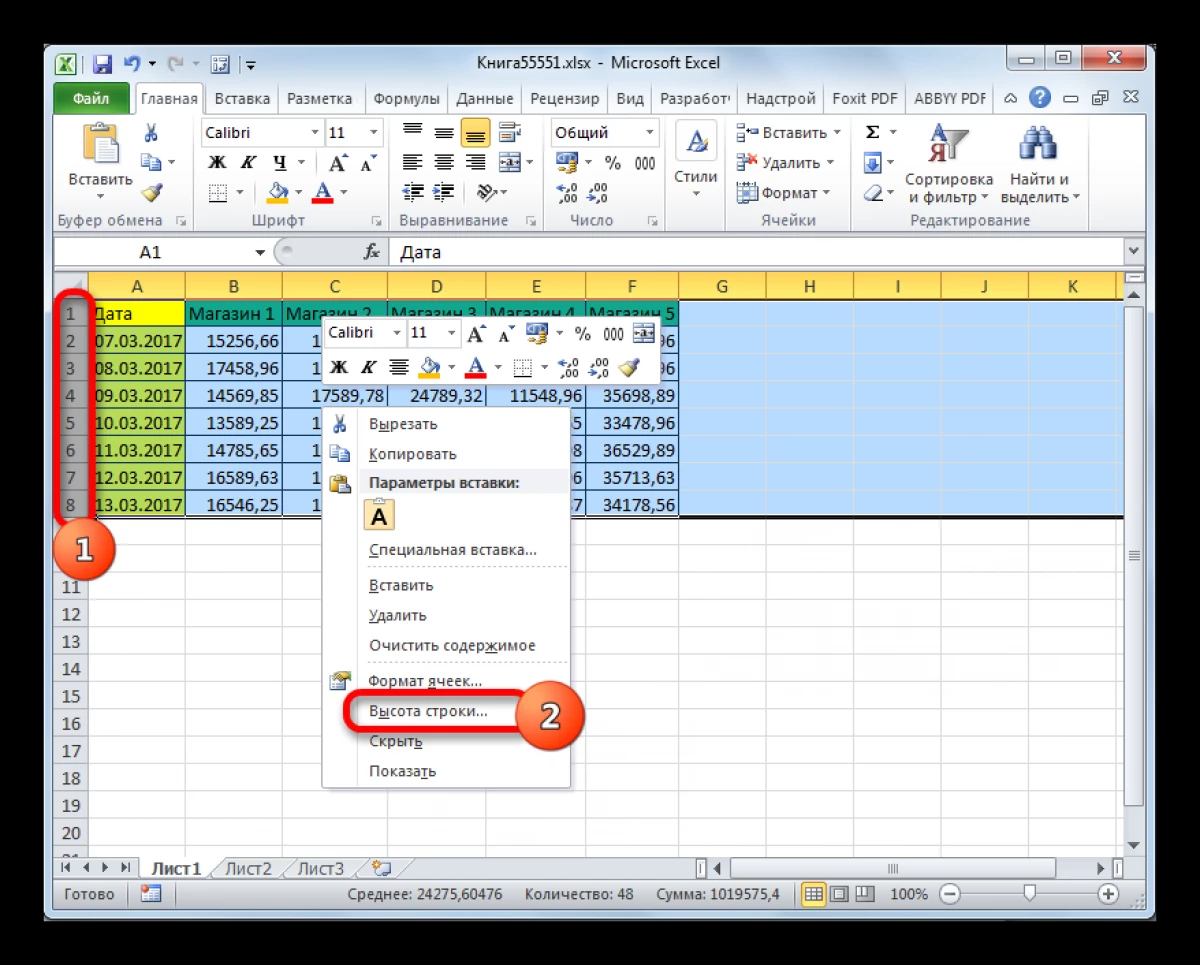
- Í eina röðinni af opnunarglugganum, kom í stað fyrirhugaðs gildi hæðar stórs og smelltu á "OK" til að beita breytingum.
- Athugaðu niðurstöðuna.
Til að teygja dálka með innbyggðu verkfærakerfinu er hægt að nota eftirfarandi leiðbeiningar:
- Veldu tiltekna dálki töflu sem krefst aukinnar láréttrar stefnu.
- Í hvaða stað sem valið er, smelltu á PKM og veldu valkostinn "dálkbreidd ...".
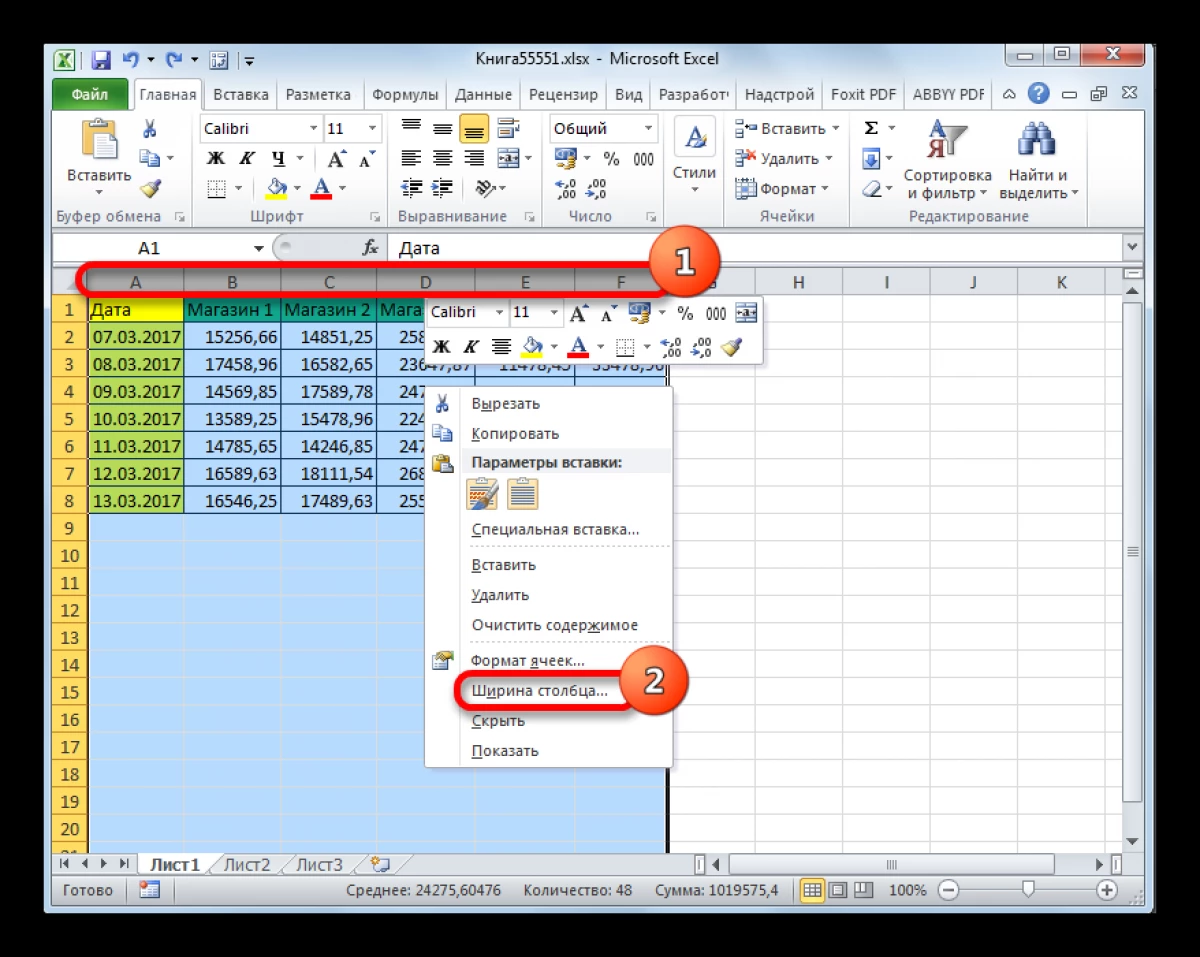
- Ávísa verðmæti hæðarinnar sem verður meira en núverandi.
- Gakktu úr skugga um að þátturinn í töflunni hafi aukist.
Teygðu táknið í Excel Allt blað getur verið, auka skjástærðina. Þetta er auðveldasta aðferðin til að framkvæma verkefni, sem er skipt í eftirfarandi skref:
- Opnaðu nauðsynlega Microsoft Excel skjal með því að keyra vistuð skrá á tölvunni þinni.
- Smelltu á "Ctrl" hnappinn á tölvu lyklaborðinu og haltu því.
- Án þess að gefa út "Ctrl", flettu músarhjólið upp þar til mælikvarði á skjánum eykst að stærð sem notandinn þarf. Þannig mun allt borðið aukast.
- Þú getur einnig aukið skjástærðina á annan hátt. Fyrir þetta, að vera á vinnuborðinu Excel, þarftu að færa renna í neðra hægra horninu á skjánum frá - til +. Eins og það færist það, mun stigstærð í skjalinu aukast.
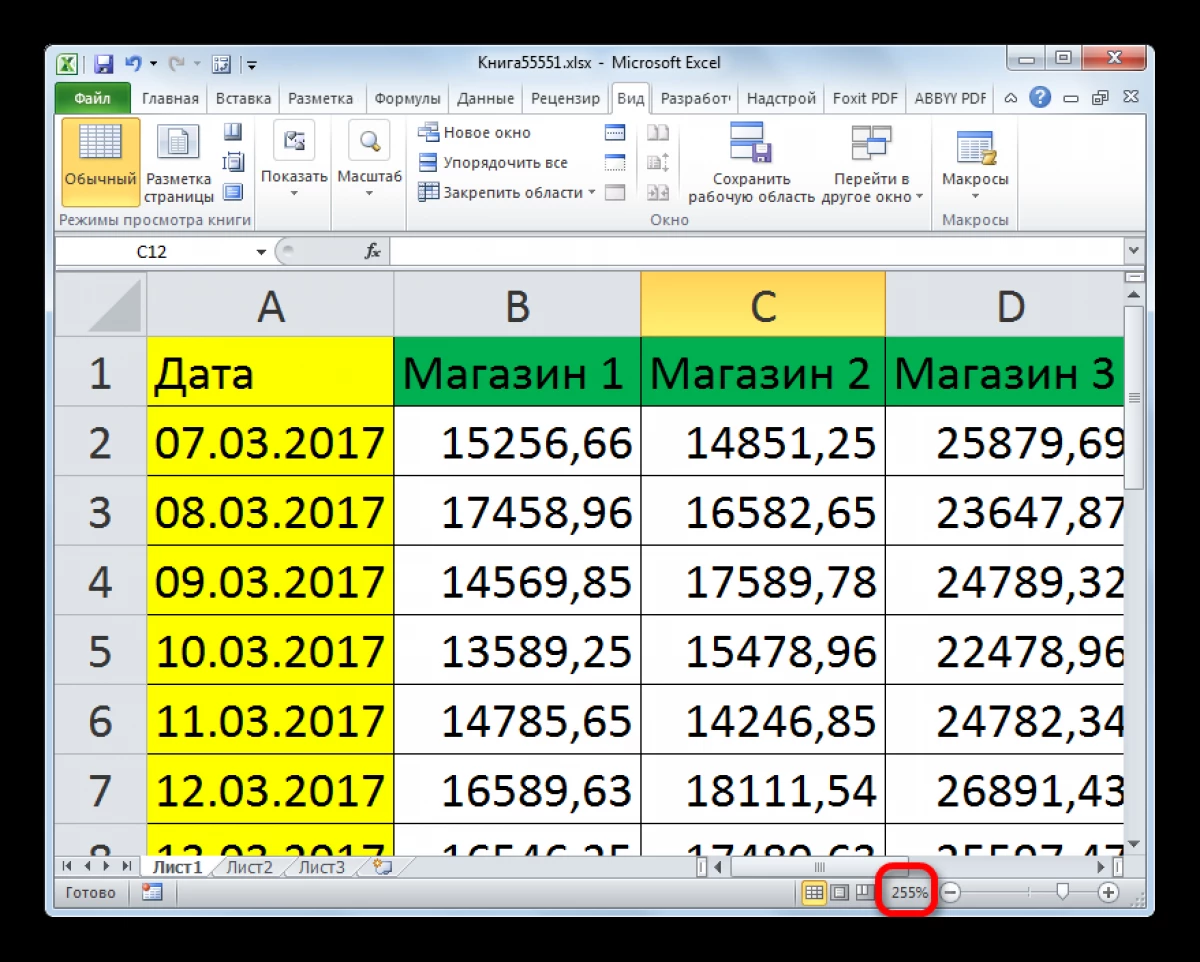
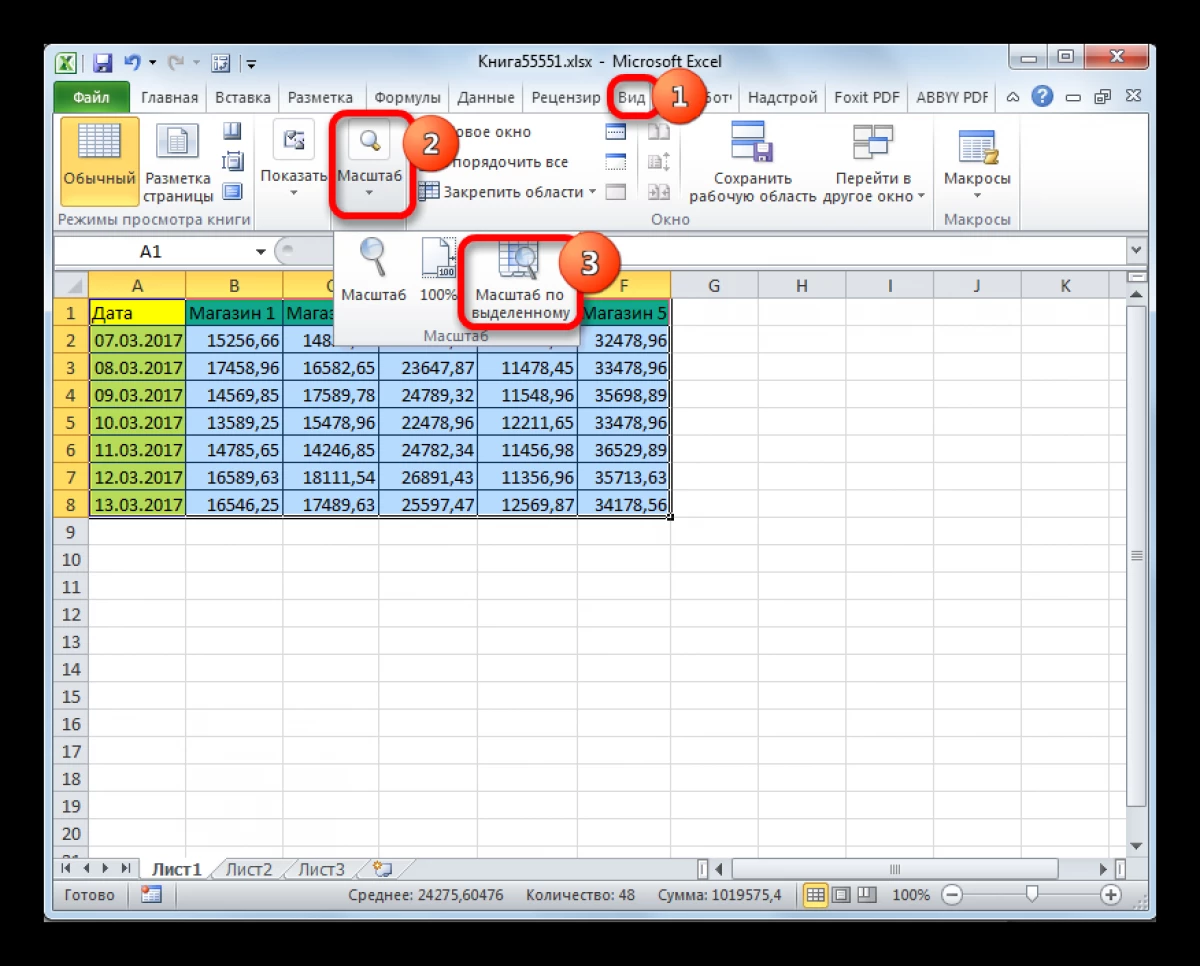
Áður en þú prentar borð frá Excel er nauðsynlegt að athuga mælikvarða þess. Þú getur einnig aukið stærð fylkisins þannig að það taki allt A4 blaðið. Breyting á mælikvarða Pre Print er mismunandi eftir eftirfarandi kerfinu:
- Smelltu á "File" hnappinn í efra vinstra horninu á skjánum.
- Í samhengis glugganum skaltu smella á LKM á línu "prenta".
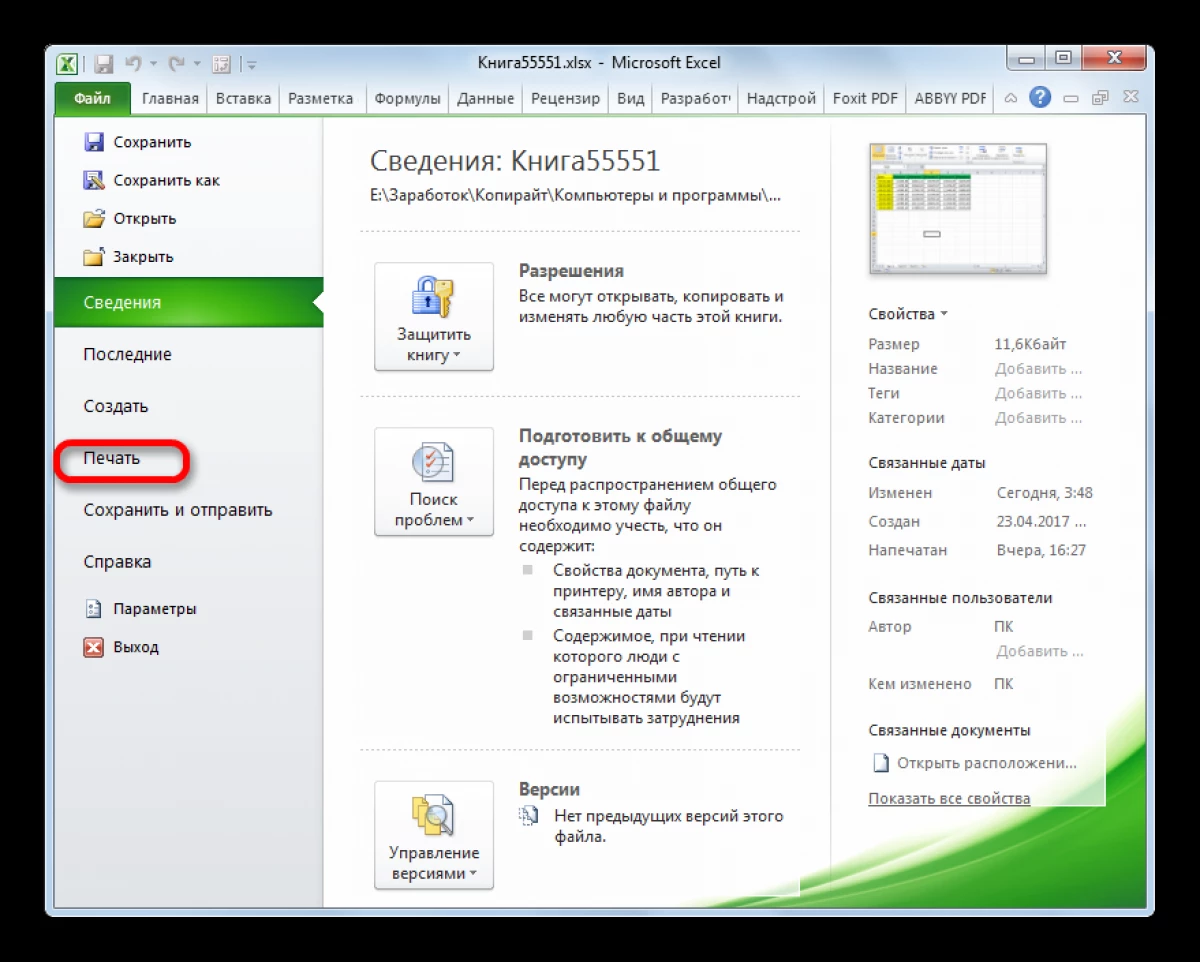
- Í kaflanum "Uppsetning" í valmyndinni birtist skaltu finna hnappinn sem hönnuð er til að breyta umfangi. Í öllum útgáfum af Excel er það staðsett á síðasta stað í listanum og er kallað "núverandi".
- Stækkaðu grafið með nafni "Núverandi" og smelltu á línuna "Stillingar Custom Scaling ...".
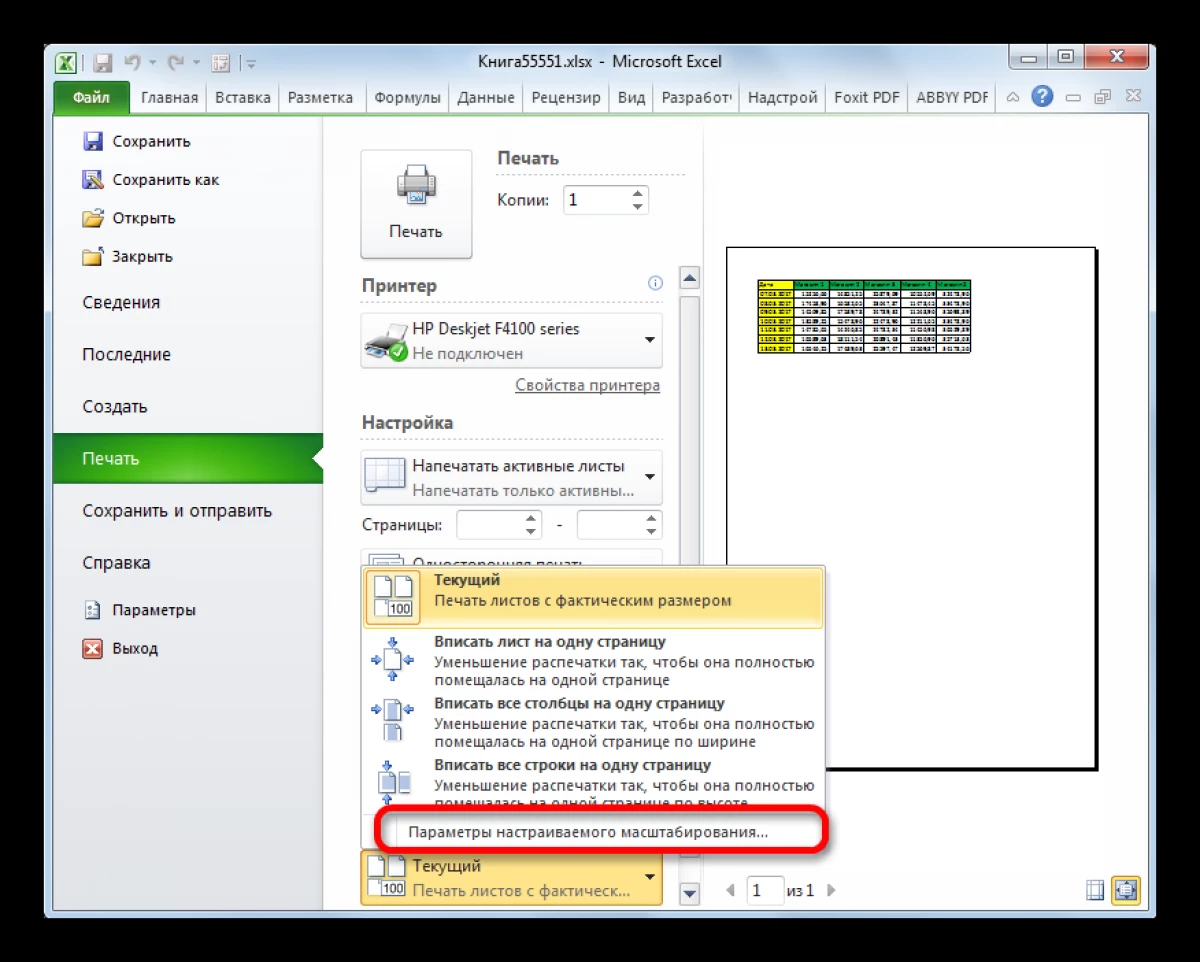
- Í glugganum "Page Stillingar" þarftu að fara í fyrsta flipann, í "mælikvarða" kaflanum Setjið skiptastofuna í "Set" strenginn og skráðu fjölda vaxandi, til dæmis 300%.
- Eftir að hafa smellt á "OK" skaltu athuga niðurstöðuna í forskoðunarglugganum.
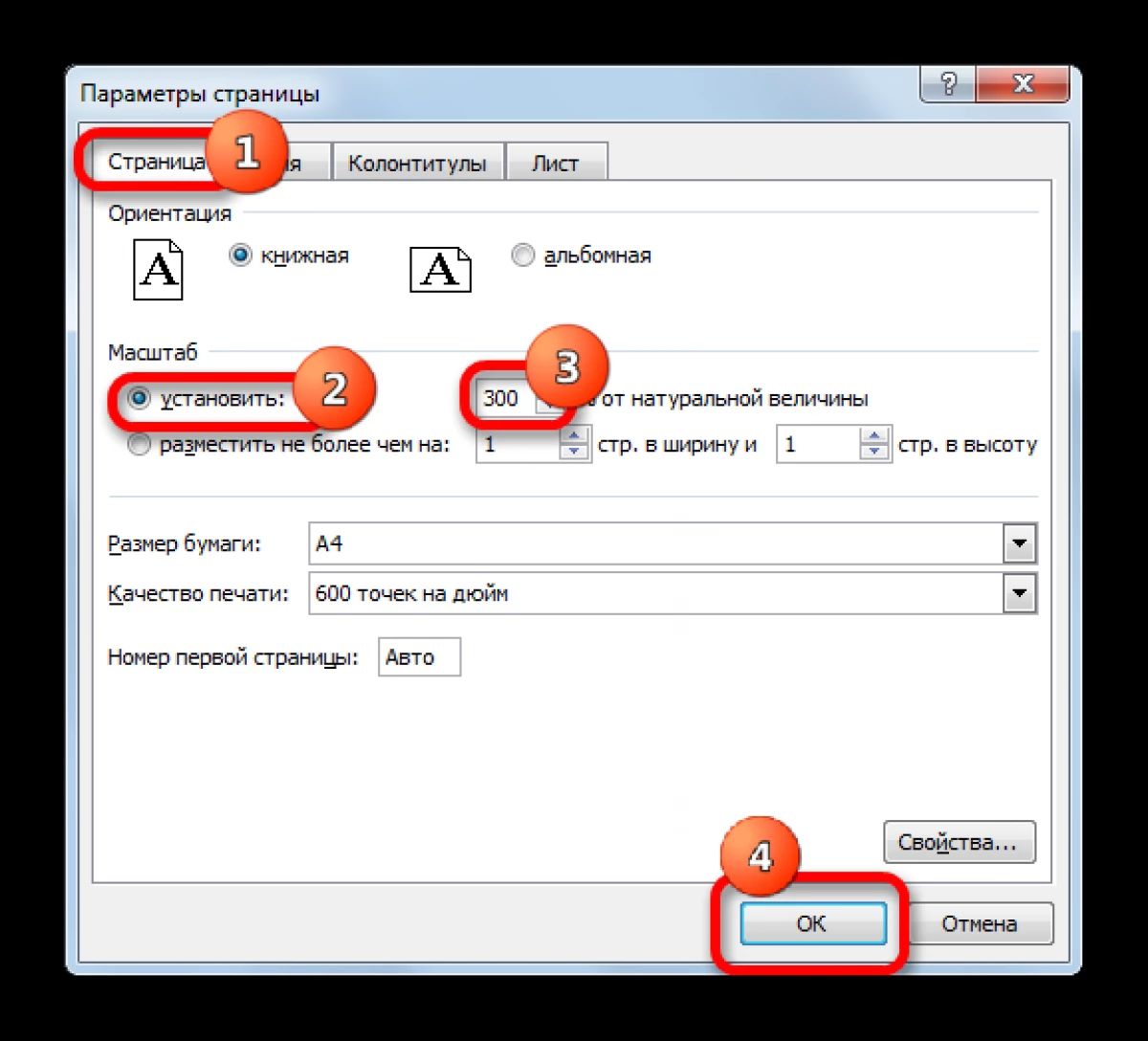
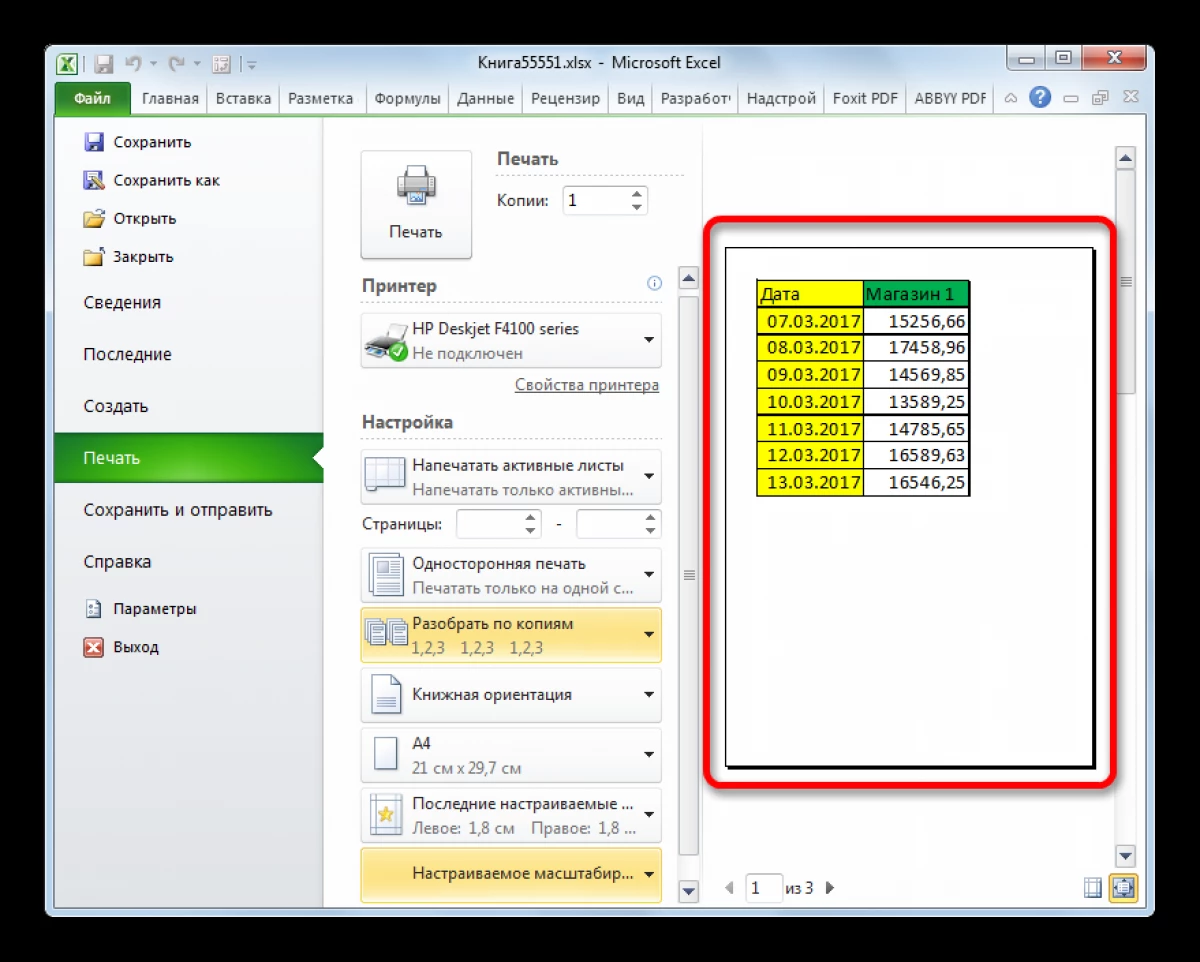
Niðurstaða
Þannig er teygja borðið í Excel auðveldara með því að nota skjástærðina. Lesa meira Það var lýst hér að ofan.
Skilaboð eins og í Excel teygja borðið á öllu blaðinu fyrst til upplýsingatækni.
